Nenhum produto no carrinho.
Dicas
Como converter Excel para PDF
Como converter Excel para PDF
Você precisa transformar uma ou então várias planilhas de Excel para PDF e não sabe por onde começar? Você sabia que é possível imprimir várias planilhas diferentes do Excel em um único arquivo PDF?
Neste artigo, vamos explicar em detalhes e através de um passo a passo descomplicado tudo o que você precisa fazer para transformar as suas planilhas em PDF. Vale à pena conferir! Você não pode perder!
Salvando uma planilha em PDF
Muitas pessoas desconhecem a função “Microsoft Print to PDF” do Excel que permite salvar as planilhas diretamente em formato Excel. Veja como ela funciona:
1º Acesse a opção “Arquivos”.
2º Na coluna de opções a esquerda, acesse a opção “Imprimir”.
3º Em “Impressora” escolha a opção “Microsoft Print to PDF”.
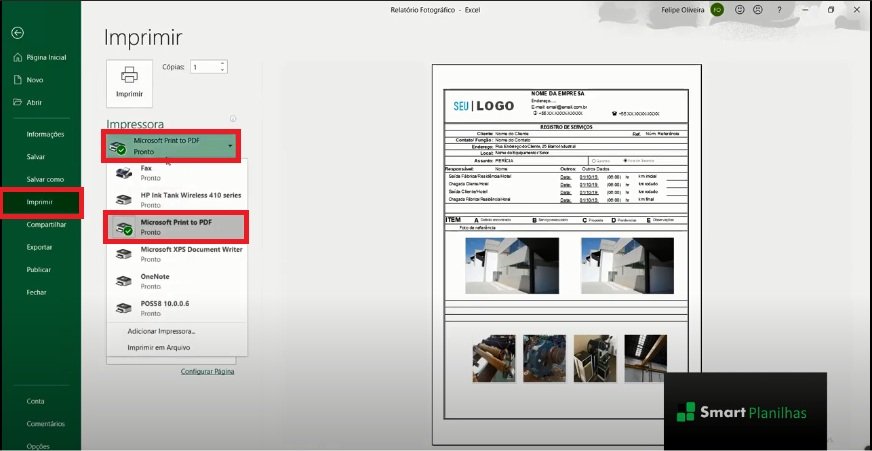
Percebeu como é fácil? Mas, ainda não acabou, vamos avançar um pouco mais no conteúdo para descobrir como salvar várias planilhas do Excel em um único PDF.
Salvando várias páginas ou planilhas do Excel em PDF
Agora que você já sabe como salvar uma única planilha em PDF é hora de avançarmos. Confira agora como salvar várias planilhas em um único PDF:
1º Em cada página do Excel, verifique se a margem está correta, clicando na guia “Exibir” opção “Visualização de Quebra de Página”.

Caso verifique que as páginas do Excel estão fora da quebra de página, basta arrastar a linha de quebra de página para o tamanho correto da folha, conforme destacado na imagem abaixo:

2º Na parte inferior da tela clique sobre cada planilha (página) do Excel, mantendo o botão “CTRL” pressionado.
Por fim, repetiremos os 3 passos do passo a passo anterior:
3º Acesse a opção “Arquivos”.
4º Na coluna de opções a esquerda, acesse a opção “Imprimir”.
5º Em “Impressora” escolha a opção “Microsoft Print to PDF”.
Observação: Vale destacar que após agrupar as planilhas, alguns recursos do Excel são automaticamente desabilitados.
Para habilitar novamente as funções da ferramenta, basta clicar com o botão direito sobre o nome das planilhas e escolha a opção “Desagrupar Planilhas”. Veja na imagem abaixo:
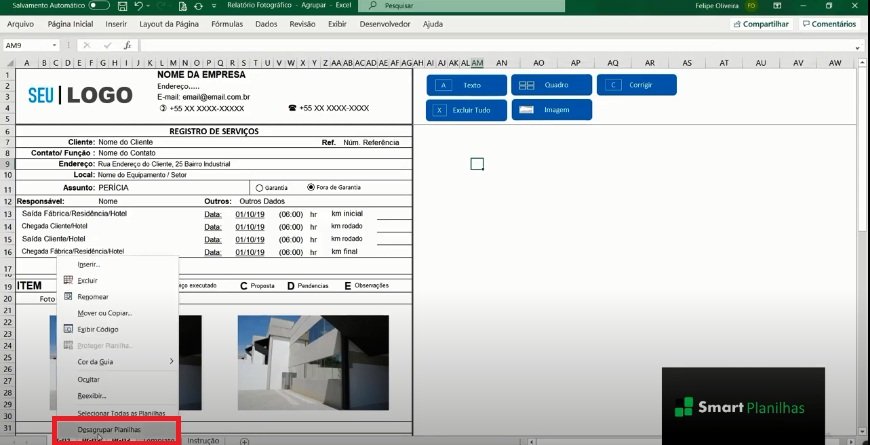
Gostou da nossa dica? Com toda certeza agrupar e imprimir várias planilhas em PDF ficou muito mais fácil, não é mesmo?
Para ter acesso a outras dicas e conteúdos interessantes sobre o Excel, continue visitando o nosso blog ou então, acompanhe o nosso canal no Youtube.
Já conhece a loja da Smart Planilhas? Em nossa loja você encontra uma grande variedade de planilhas, uma para cada necessidade de negócio.
Para acessar a Loja Smart Planilhas, clique aqui.
Na Smart Planilhas você encontra as mais avançadas planilhas do mercado. Cada planilha é desenvolvida cuidadosamente pela nossa equipe para atender de forma completa e eficiente a necessidade dos nossos clientes.
E o melhor, você não precisa pagar mensalidades, anuidades ou manutenções, após fazer a aquisição você recebe sua planilha por e-mail e não precisa pagar nada a mais por isso! Certamente, você vai gostar!
Sendo assim, aproveite nossas condições especiais e adquira as suas planilhas em até 6 vezes nos cartões de crédito!

